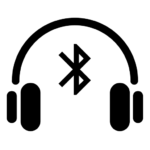この記事では、ソニーの完全ワイヤレスイヤホンの現行4機種(2022年11月時点)のペアリング操作方法をまとめている。
該当する現行4機種
- LinkBuds S
- LinkBuds
- WF-C500
- WF-1000XM4
ワイヤレスイヤホンことBluetoothイヤホン、無線イヤホンとあり、有線イヤホンに比べてペアリングまわりの勝手が面倒くさい。ここらの操作方法のトラブルシューティング記事として活用してほしい。
この記事の目次(タッチで移動)
広告
ソニーの完全ワイヤレスイヤホンについて先に確認しておきたいこと
現行モデルは最大8台のデバイスのペアリング情報が記録できる
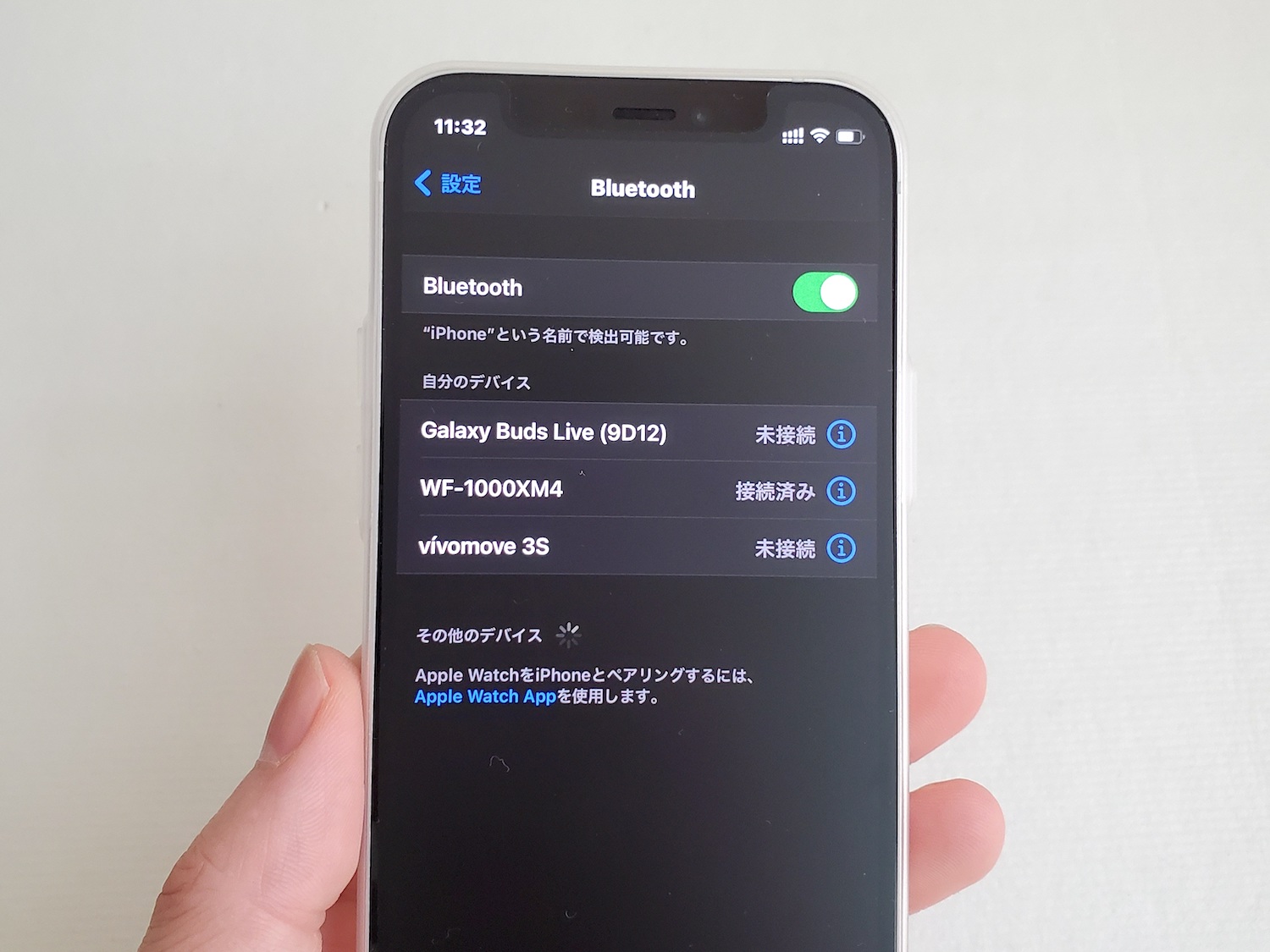
現行モデルである「LinkBuds S」「LinkBuds」「WF-C500」「WF-1000XM4」の4機種はいずれもマルチペアリングに対応。
最大8台のデバイスのペアリング情報が記録できる。
先にペアリング情報を記録しておけば、再度のペアリングに際して一からペアリングし直す必要なし。Bluetooth設定画面に表示されるイヤホン名をタップするだけでペアリング再接続できる。
一部モデルならマルチポイントにも対応

現行モデルである「LinkBuds S」「LinkBuds」「WF-1000XM4」の3機種はマルチポイントに対応。最大2台のデバイスを同時接続できる。
(マルチポイント対応は2022年11月より順次)
通常のワイヤレスイヤホンだと同時に1台のデバイスしか接続できないが、マルチポイント対応製品なら同時に2台のデバイスを接続。なにかしらオーディオ再生しているデバイス側に自動で音声出力元が切り替わる。
特定2台のデバイス間でワイヤレスイヤホンを使うだけであれば都度ペアリング接続を切り替える必要がなくなる。スマホだけではなくPCを使っている人だと特にその勝手のよさが理解できるはずだ。
LinkBuds S(WF-LS900N)
▶ 製品レビュー記事
新規ペアリングモードの起動方法(初回)

初回(1台目のペアリング)であればケースふたを開けば自動で新規ペアリングモードが立ち上がる。
新規ペアリングモードの起動方法(2台目〜)

ケースに左右イヤホンを仕舞い、ケースふたを開いた状態で、ケース背面のボタンを5秒長押しすると新規ペアリングモードに切り替えられる。
複数デバイス間のペアリング切り替え方法
(1)Bluetooth設定画面から切り替える(上書きペアリング切り替え対応)
ソニー「LinkBuds S」は、上書きペアリング切り替えに対応。
複数デバイス間でのペアリング切り替え都度、現在のペアリング接続を解除する必要ない。
複数デバイス間でペアリング接続を切り替える場合、ペアリングを移したいデバイスのBluetooth設定画面からイヤホン名をタップするだけでペアリング接続が切り替わる。
(2)専用アプリのトップ画面から切り替える
iPhone、Androidスマホのみ対応。
専用アプリ「Headphones Connect」のトップ画面に表示される「接続する」をタップすれば当該デバイスにペアリングが切り替わる。
(3)iOSショートカットを使って切り替える
iPhone、iPadであればiOSショートカット「AirPlay」を使ったペアリング切り替え(ペアリング再接続)が可能。
iPhone、iPadとのペアリング接続が解除されてる状態であってもショートカット起動でそのまま再接続できるので非常に勝手よい。
ショートカットの作り方は以下記事で解説している。
-

iPhoneとワイヤレスイヤホン(Bluetoothイヤホン)をペアリング再接続するショートカット
続きを見る
公式マニュアルのリンク
LinkBuds(WF-L900)
▶ 製品レビュー記事
新規ペアリングモードの起動方法(初回)

初回(1台目のペアリング)であればケースふたを開けば自動で新規ペアリングモードが立ち上がる。
新規ペアリングモードの起動方法(2台目〜)

ケースに左右イヤホンを仕舞い、ケースふたを開いた状態で、ケース背面のボタンを5秒長押しすると新規ペアリングモードに切り替えられる。
複数デバイス間のペアリング切り替え方法
(1)Bluetooth設定画面から切り替える(上書きペアリング切り替え対応)
ソニー「LinkBuds」は、上書きペアリング切り替えに対応。
複数デバイス間でのペアリング切り替え都度、現在のペアリング接続を解除する必要ない。
複数デバイス間でペアリング接続を切り替える場合、ペアリングを移したいデバイスのBluetooth設定画面からイヤホン名をタップするだけでペアリング接続が切り替わる。
(2)専用アプリのトップ画面から切り替える
iPhone、Androidスマホのみ対応。
専用アプリ「Headphones Connect」のトップ画面に表示される「接続する」をタップすれば当該デバイスにペアリングが切り替わる。
(3)iOSショートカットを使って切り替える
iPhone、iPadであればiOSショートカット「AirPlay」を使ったペアリング切り替え(ペアリング再接続)が可能。
iPhone、iPadとのペアリング接続が解除されてる状態であってもショートカット起動でそのまま再接続できるので非常に勝手よい。
ショートカットの作り方は以下記事で解説している。
-

iPhoneとワイヤレスイヤホン(Bluetoothイヤホン)をペアリング再接続するショートカット
続きを見る
公式マニュアルのリンク
WF-C500
▶ 製品レビュー記事
新規ペアリングモードの起動方法(初回)

初回(1台目のペアリング)であればケースふたを開けば自動で新規ペアリングモードが立ち上がる。
新規ペアリングモードの起動方法(2台目〜)

左右イヤホンのボタンを同時に5秒長押しで新規ペアリングモードに切り替えられる。
複数デバイス間のペアリング切り替え方法
(1)Bluetooth設定画面から切り替える(上書きペアリング切り替え非対応)
複数デバイス間でペアリング接続を切り替える場合、先に現在のペアリングを解除する必要あり。
ペアリングデバイスのBluetoothをオフにすればペアリングが解除できる(あるいは新規ペアリングモードの起動でも代替可)。
現在のペアリングが解除された状態で、ペアリングを移したいデバイスのBluetooth設定画面からイヤホン名をタップすればペアリング接続が切り替わる。
(2)専用アプリのトップ画面から切り替える(ほぼ失敗する)
iPhone、Androidスマホであれば専用アプリ「Headphones Connect」のトップ画面に表示される「接続する」をタップすれば当該デバイスにペアリングが切り替わる。
ーーはずなのだが、なぜだか切り替え成功率は高くない。ほぼ失敗する。
公式マニュアルのリンク
WF-1000XM4
▶ 製品レビュー記事
新規ペアリングモードの起動方法(初回)

初回(1台目のペアリング)であればケースふたを開けば自動で新規ペアリングモードが立ち上がる。
新規ペアリングモードの起動方法(2台目〜)

左右イヤホンのタッチセンサーボタンを同時に5秒長押しで新規ペアリングモードに切り替えられる。
複数デバイス間のペアリング切り替え方法
(1)Bluetooth設定画面から切り替える(上書きペアリング切り替え対応)
ソニー「WF-1000XM4」は、上書きペアリング切り替えに対応。
複数デバイス間でのペアリング切り替え都度、現在のペアリング接続を解除する必要ない。
複数デバイス間でペアリング接続を切り替える場合、ペアリングを移したいデバイスのBluetooth設定画面からイヤホン名をタップするだけでペアリング接続が切り替わる。
(2)専用アプリのトップ画面から切り替える
iPhone、Androidスマホのみ対応。
専用アプリ「Headphones Connect」のトップ画面に表示される「接続する」をタップすれば当該デバイスにペアリングが切り替わる。
(3)iOSショートカットを使って切り替える
iPhone、iPadであればiOSショートカット「AirPlay」を使ったペアリング切り替え(ペアリング再接続)が可能。
iPhone、iPadとのペアリング接続が解除されてる状態であってもショートカット起動でそのまま再接続できるので勝手よい。
ショートカットの作り方は以下記事で解説している。
-

iPhoneとワイヤレスイヤホン(Bluetoothイヤホン)をペアリング再接続するショートカット
続きを見る
公式マニュアルのリンク
関連記事
-

iPhoneとワイヤレスイヤホン(Bluetoothイヤホン)をペアリング再接続するショートカット
続きを見る
-

Suica対応スマートウォッチおすすめ5選(2025年版)
続きを見る